Hur inaktiverar du snabb åtkomst i Windows 10 File Explorer
- Öppna File Explorer och gå till fliken Visa > alternativ > Ändra mapp och sökalternativ.
- Välj den här datorn från den övre rullgardinsmenyn.
- Avmarkera båda rutorna under sekretess.
- Tryck på Rensa för att rensa hela din snabbåtkomsthistorik. (valfritt)
- Hur stänger jag av snabb åtkomst i Windows 10?
- Varför kan jag inte lossa från snabb åtkomst?
- Hur lägger jag till eller tar bort snabbåtkomst i navigeringsfönstret i File Explorer i Windows 10?
- Hur tar jag bort snabbåtkomst från navigeringsfönstret?
- Var går filer när de tas bort från snabb åtkomst?
- Var är File Explorer på Windows 10?
- Hur blir jag av med snabb åtkomst i File Explorer?
- Hur fixar jag snabb åtkomst?
- Hur tar jag bort en död länk från snabb åtkomst?
- Hur lägger jag till snabb åtkomst till filutforskaren?
- Hur blir jag av med navigeringsfönstret i Windows 10?
- Hur blir jag av med sidofältet på min dator?
Hur stänger jag av snabb åtkomst i Windows 10?
Klicka på Start och skriv: alternativ för filutforskare och tryck på Enter eller klicka på alternativet högst upp i sökresultaten. Nu i sekretessavsnittet ska du se till att båda rutorna är markerade för filer och mappar som nyligen använts i snabbåtkomst och klicka på knappen Rensa. Det är allt.
Varför kan jag inte lossa från snabb åtkomst?
I File Explorer, försök att ta bort det fästa objektet genom att högerklicka och välja Lossa från snabbåtkomst eller använd Ta bort från snabbåtkomst (för frekventa platser som läggs till automatiskt). Men om det inte fungerar, skapa en mapp med samma namn och på samma plats där det fästa objektet förväntar sig att mappen ska vara.
Hur lägger jag till eller tar bort snabbåtkomst i navigeringsfönstret i File Explorer i Windows 10?
Lägg till eller ta bort snabbåtkomst från navigeringsfönstret
- Tryck på Win + R för att öppna körningsprompten.
- Skriv regedit och tryck på Enter-knappen.
- Välj Ja i UAC-prompten.
- Navigera till Explorer i HKLM.
- Dubbelklicka på HubMode.
- Ställ in värdet som 1 för att ta bort och 0 för att lägga till.
- Starta om File Explorer.
Hur tar jag bort snabbåtkomst från navigeringsfönstret?
För att dölja snabbåtkomst, öppna File Explorer och gå till Visa -> alternativ. Under fliken Allmänt ändrar du 'Öppna File Explorer till' från 'Snabbåtkomst' till 'Den här datorn'. För att ta bort funktionen helt måste du redigera registret.
Var går filer när de tas bort från snabb åtkomst?
Filen försvinner från listan. Tänk på att snabbåtkomst bara är en platshållarsektion med genvägar till vissa mappar och filer. Så alla objekt som du tar bort från Quick Access överlever fortfarande intakta på sin ursprungliga plats.
Var är File Explorer på Windows 10?
För att öppna File Explorer, klicka på File Explorer-ikonen i aktivitetsfältet. Alternativt kan du öppna File Explorer genom att klicka på Start-knappen och sedan klicka på File Explorer.
Hur blir jag av med snabb åtkomst i File Explorer?
Hur inaktiverar du snabb åtkomst i Windows 10 File Explorer
- Öppna File Explorer och gå till fliken Visa > alternativ > Ändra mapp och sökalternativ.
- Välj den här datorn från den övre rullgardinsmenyn.
- Avmarkera båda rutorna under sekretess.
- Tryck på Rensa för att rensa hela din snabbåtkomsthistorik. (valfritt)
Hur fixar jag snabb åtkomst?
Steg 1: Starta File Explorer, klicka på Visa > alternativ > Ändra mapp och sökalternativ. Nu öppnade du mappalternativ. Steg 2: Avmarkera de två alternativen "Visa nyligen använda filer i snabbåtkomst" och "Visa ofta använda mappar i snabbåtkomst" under sekretess. Klicka på "Rensa" för att rensa File Explorer-historiken.
Hur tar jag bort en död länk från snabb åtkomst?
I Windows 10 klickar du på ikonen Snabbåtkomst (blå stjärna) och högerklickar sedan på den döda länken som visas i panelen "Frekventa mappar" till höger och väljer "Lossa / ta bort från snabbåtkomst". Det borde inte finnas något felmeddelande.
Hur lägger jag till snabb åtkomst till filutforskaren?
Så här lägger du till snabbgenvägar.
- Öppna Windows Explorer. ...
- Navigera till den mapp du vill göra en genväg till.
- Högerklicka på den och välj Fäst till snabbåtkomst.
- Som standard visas genvägarna för snabb åtkomst i den ordning du lade till dem, inte efter betydelse eller alfabetisk rangordning. ...
- Öppna Windows Explorer.
Hur blir jag av med navigeringsfönstret i Windows 10?
Hur man döljer navigeringsfönstret i Windows 10 File Explorer
- Högerklicka på Start-menyn och välj File Explorer bland de tillgängliga alternativen.
- Klicka på fliken Visa ovanför menyn File Explorer för att öppna dina visningsalternativ. ...
- Till vänster väljer du Navigationsfönster och klickar sedan på Navigationsfönster i rullgardinsmenyn för att ta bort bockmarkeringen.
Hur blir jag av med sidofältet på min dator?
- Högerklicka på Windows Sidofält i Aktivitetsfältet.
- Klicka på Egenskaper.
- Välj Start Sidefält när Windows startar i Windows Sidefält Egenskaper och klicka sedan på OK.
- Högerklicka på Windows Sidofält i aktivitetsfältet.
- Välj Avsluta.
- Klicka på Avsluta sidofält.
 Naneedigital
Naneedigital
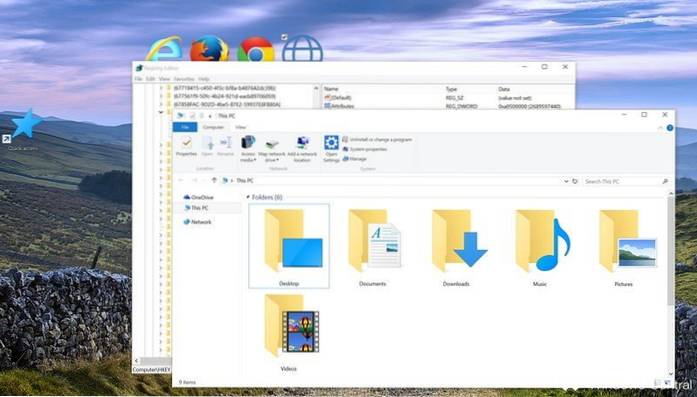

![Hur man identifierar ett falskt Google-inloggningsformulär [Chrome]](https://naneedigital.com/storage/img/images_1/how_to_identify_a_fake_google_login_form_chrome.png)
